大家在拍照时通常会使用带美颜功能的相机软件拍照,再进行简单的后期修图,一切美化工作完成后,才把图片发到朋友圈。人是视觉动物,对美的追求无可厚非,但如何美化也是一门技术。美颜就是对镜头中人物的美化,是按照大众审美标准来对画面人物进行修饰、修改,通过美颜可以缩小或消除人物缺陷,使得画面更具美感。
照片有照片的美颜,视频也有视频的美颜,视频也可以进行美颜的处理,使画面中的人物达到我们想要的效果。下面我就万兴喵影来给人物加上美颜滤镜。
第一步:导入人物视频
点击导入媒体文件,将需要剪辑的视频导入素材库,将导入的视频素材拖拽到面板下方的时间轴。
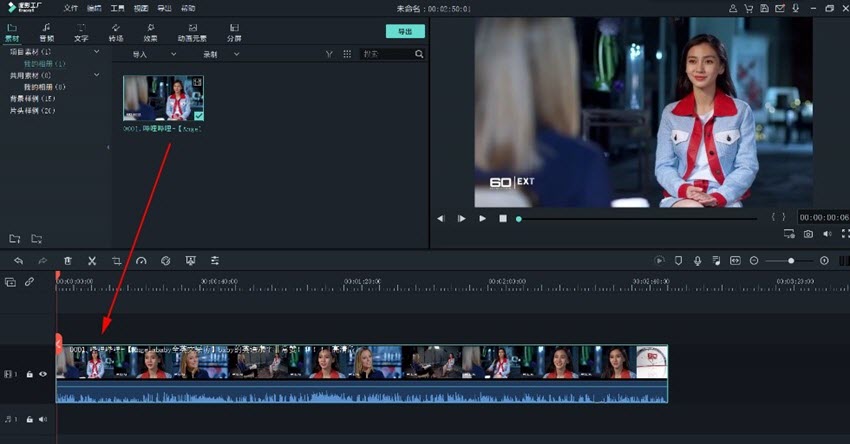
第二步:添加美颜滤镜
点击面板上方的“效果”控件,在“高级工具”中找到美颜滤镜效果,并将其拖拽到时间轴上。

第三步:调节磨皮效果时长
选中美颜滤镜轨道,点击轨道边缘向右拉拽至合适的视频长度。
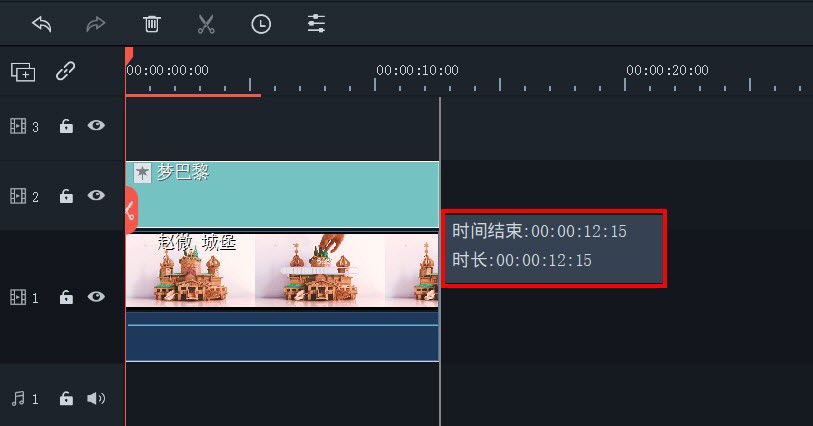
第四步:调节滤镜效果
选中滤镜效果轨道,点击滤镜编辑按钮,对“磨皮”、“肤色”和“美白”的数值进行一定的调整。
磨皮的数值越大,代表磨皮的效果越强,人物的皮肤也更平滑;数值越小,代表磨皮的效果越弱。肤色调整的数值越小则画面色调越冷,数值越大则画面色调越暖,由此分成了“白皙”、“正常”、“红润”三种标准,可根据标准和画面色调来进行调整。美白的数值越大,则画面亮度越高,最直接的表现是画面人物肤色更加白皙;数值越小,则画面亮度越低,表现出来就是人物肤色更加暗沉。
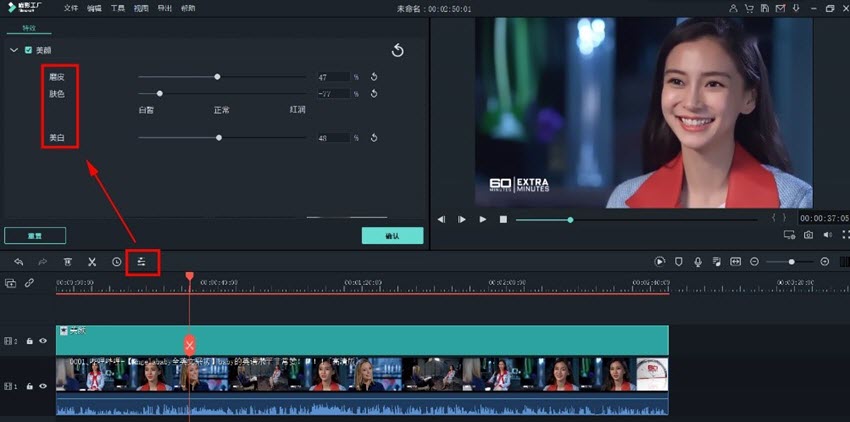
如果想要恢复滤镜原始的数值,可以点击“重置”或编辑面板右上角较大的回转箭头按钮;如果只是单个数值的恢复,点击该数值后面的较小的回转箭头按钮。
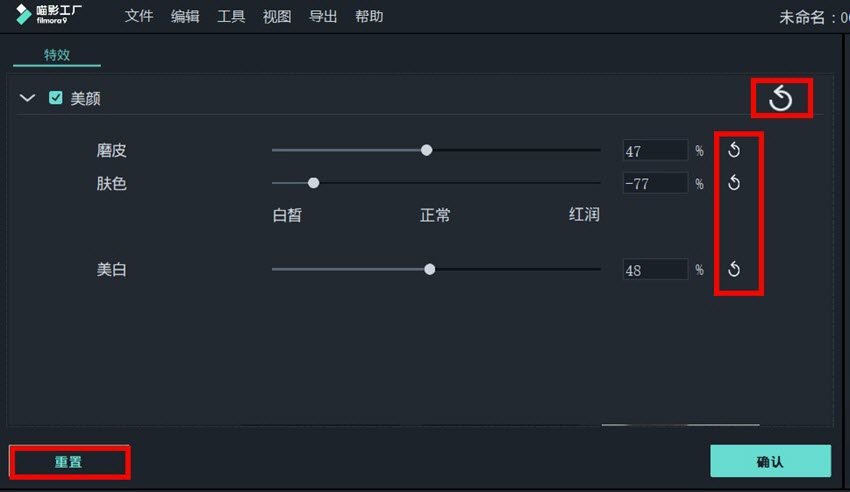
最后需要强调的是,所有的调整应当根据视频画面和风格需要来进行,过分的追求各个数值的极端反而会弄巧成拙。磨皮的程度过高会导致画面模糊,人物五官不清楚;肤色的数值过小,画面也会“过冷”,呈现出蓝色色调,数值过大则画面“过暖”,呈现出红色色调,有时会使视频风格和情绪与画面色调产生不一致,甚至是矛盾。美白的数值过高,画面也会更亮,当视频画面本身的亮度就高时,追求过分美白可能会使画面曝光过度,选择一个合适的数值至关重要。
第五步:导出视频
除了添加美颜磨皮效果,还可以对人物视频添加色彩滤镜、背景音乐、文字、动画元素等编辑,最后将添加了美颜磨皮效果的人物视频导出到电脑文件夹中,完成整个视频的编辑。













